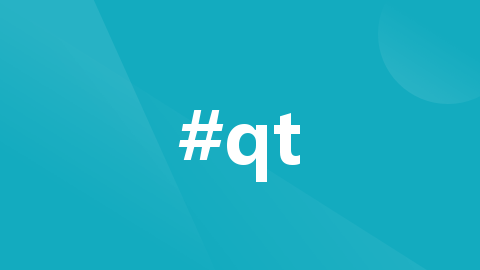
Ubuntu18.04 搭建qt arm64编译环境
Ubuntu18.04 搭建qt arm64编译环境
下载gcc-linaro-6.3.1
64位平台的编译器gcc-linaro-6.3.1-2017.02-x86_64_aarch64-linux-gnu.tar.xz操作如下:
- 下载地址: https://releases.linaro.org/components/toolchain/binaries/6.3-2017.02/aarch64-linux-gnu/
- 解压安装至aarch64-linux-gnu-6.3.1文件夹中(自己新建),然后移动至opt目录下
tar -xvf gcc-linaro-6.3.1-2017.02-x86_64_aarch64-linux-gnu.tar.xz
mv gcc-linaro-6.3.1-2017.02-x86_64_aarch64-linux-gnu/* aarch64-linux-gnu-6.3.1
sudo cp -rf aarch64-linux-gnu-6.3.1/ /opt
- 修改环境变量 bash.bashrc:
vim /etc/bash.bashrc
添加如下行:
PATH=$PATH:/opt/aarch64-linux-gnu-6.3.1/bin
添加完成后source生效一下:
source /etc/bash.bashrc
下载Qt5.12.3
- 下载链接:
https://download.qt.io/archive/qt/5.12/5.12.3/
国内下载源:
阿里:https://mirrors.aliyun.com/qt/
清华:https://mirrors.tuna.tsinghua.edu.cn/qt
北京理工大学:http://mirror.bit.edu.cn/qtproject/
中国互联网络信息中心:https://mirrors.cnnic.cn/qt/
- 添加安装权限:
sudo chmod u+x qt-opensource-linux-x64-5.12.3.run
- 运行安装程序:
./qt-opensource-linux-x64-5.12.3.run
- 按照安装程序进行安装即可,安装路径放在opt目录下,并确保安装路径为全英文
- 进入Qt安装目录 /opt/Qt5.12.3/5.12.3/Src(有些安转的路径是在**qt-everywhere-src-5.*.***中,根据自己的安装方式查找)
- 修改qmake.conf (/opt/Qt5.12.3/5.12.3/Src/qtbase/mkspecs/linux-aarch64-gnu-g++/qmake.conf),可将qmake.conf备份一下。
#
# qmake configuration for building with aarch64-linux-gnu-g++
#
MAKEFILE_GENERATOR = UNIX
CONFIG += incremental
QMAKE_INCREMENTAL_STYLE = sublib
#添加以下
QT_QPA_DEFAULT_PLATFORM = linuxfb
QMAKE_CFLAGS_RELEASE += -O2 -march=armv8-a -lts
QMAKE_CXXFLAGS_RELEASE += -O2 -march=armv8-a -lts
include(../common/linux.conf)
include(../common/gcc-base-unix.conf)
include(../common/g++-unix.conf)
# modifications to g++.conf
# 修改以下
QMAKE_CC = /opt/aarch64-linux-gnu-6.3.1/bin/aarch64-linux-gnu-gcc
QMAKE_CXX = /opt/aarch64-linux-gnu-6.3.1/bin/aarch64-linux-gnu-g++
QMAKE_LINK = /opt/aarch64-linux-gnu-6.3.1/bin/aarch64-linux-gnu-g++
QMAKE_LINK_SHLIB = /opt/aarch64-linux-gnu-6.3.1/bin/aarch64-linux-gnu-g++
# modifications to linux.conf
# 修改以下
QMAKE_AR = /opt/aarch64-linux-gnu-6.3.1/bin/aarch64-linux-gnu-ar cqs
QMAKE_OBJCOPY = /opt/aarch64-linux-gnu-6.3.1/bin/aarch64-linux-gnu-objcopy
QMAKE_NM = /opt/aarch64-linux-gnu-6.3.1/bin/aarch64-linux-gnu-nm -P
QMAKE_STRIP = /opt/aarch64-linux-gnu-6.3.1/bin/aarch64-linux-gnu-strip
load(qt_config)
- 保存过后进入Src目录下(/opt/Qt5.12.3/5.12.3/Src),创建build文件夹
sudo mkdir build
- 进入build文件夹下,创建build.sh(名称随意)
cd build
sudo touch build.sh
sudo chmod +x build.sh
- 编辑build.sh文件,加入下面内容:
../configure \
-prefix /opt/qt-5.12.3-arm64/ \
-opensource -confirm-license \
-release \
-strip \
-shared \
-xplatform linux-aarch64-gnu-g++ \
-optimized-qmake \
-c++std c++11 \
--rpath=no \
-pch \
-skip qt3d \
-skip qtactiveqt \
-skip qtandroidextras \
-skip qtcanvas3d \
-skip qtconnectivity \
-skip qtdatavis3d \
-skip qtdoc \
-skip qtgamepad \
-skip qtlocation \
-skip qtmacextras \
-skip qtnetworkauth \
-skip qtpurchasing \
-skip qtremoteobjects \
-skip qtscript \
-skip qtscxml \
-skip qtsensors \
-skip qtspeech \
-skip qtsvg \
-skip qttools \
-skip qttranslations \
-skip qtwayland \
-skip qtwebengine \
-skip qtwebview \
-skip qtwinextras \
-skip qtx11extras \
-skip qtxmlpatterns \
-make libs \
-make examples \
-nomake tools -nomake tests \
-gui \
-widgets \
-dbus-runtime \
--glib=no \
--iconv=no \
--pcre=qt \
--zlib=qt \
-no-openssl \
--freetype=qt \
--harfbuzz=qt \
-no-opengl \
-linuxfb \
--xcb=no \
--libpng=qt \
--libjpeg=qt \
--sqlite=qt \
-plugin-sql-sqlite \
-recheck-all
- 执行build.sh创建Makefile进行编译,在编译完成后执行 make install 会将qt库安装到 -prefix 指定的目录下。
./build.sh
make
sudo make install
配置Qt交叉编译环境
- 打开Qt5.12.3,以及需要编译的项目

- 配置其aarch64位编译器,在Compilers中点击Add我们之前安装并配置好的交叉编译链GCC,配置路径,名称要区别开;
路径:
- C++: /opt/aarch64-linux-gnu-6.3.1/bin/aarch64-linux-gnu-g++
- C: /opt/aarch64-linux-gnu-6.3.1/bin/aarch64-linux-gnu-gcc


- 在Qt Versions里面配置已经编译好的qmake,位置在opt下面;
路径:/opt/qt-5.12.3-arm64/bin/qmake
- 在Debuggers中添加GDB
路径: /opt/aarch64-linux-gnu-6.3.1/bin/aarch64-linux-gnu-gdb
- 添加Kit,配置如下图所示,Name可以自定义(构建套件会显示黄色警告:未配置设备,不影响构建)

- 点击ok之后在Projects里点击刚配置好的Kits,然后选择我们的环境,选择Release模式,点击build即可

- Build之后显示绿色已经build成功

- 点击进去之后看到有一个可执行文件即可,拷贝到板子上就可以用了,根据不同的程序需要特殊的全局变量的设置,相关库lib的放置等,需要在home下.bashrc文件里添加,并且使用source生效即可
./ballancedBicycle

如:拷贝在其他的ARM系统上运行时,报错:
error while loading shared libraries: libQt5SerialPort.so.5:cannot open shared object file: no such file or directory
则说明缺少串口通信库,可以在系统终端运行指令:
sudo apt-get install libqt5serialport5
检查库文件的存在:安装完成后,您可以使用locate命令来检查libQt5SerialPort.so.5文件是否真的存在于您的系统中。如果您的系统没有locate,您可以使用find或ls命令。
确保正确的环境变量:有时,库文件的路径可能不在系统的默认库路径中。您可以通过设置LD_LIBRARY_PATH环境变量来指定额外的库路径。例如:
export LD_LIBRARY_PATH=/path/to/library:
这里的**/path/to/library应该替换为包含libQt5SerialPort.so.5**的实际路径
最后source一下bashrc文件,再重新运行拷贝的可执行文件
source ~/.bashrc
更多推荐
 已为社区贡献4条内容
已为社区贡献4条内容









所有评论(0)